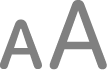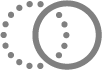Funkcje dostępności na Macu związane ze wzrokiem
Twój Mac zawiera wbudowane narzędzia pozwalające zwiększać czytelność ekranu i umożliwiające odczytywanie jego zawartości na głos.
Aby zapoznać się z funkcjami dostępności związanymi ze wzrokiem, wybierz polecenie menu Apple 
![]() na pasku bocznym. Funkcje związane ze wzrokiem znajdują się na samej górze.
na pasku bocznym. Funkcje związane ze wzrokiem znajdują się na samej górze.
Słuchanie zawartości ekranu
Czytanie lub słuchanie tekstu w aplikacjach Dostosowuj wygląd tekstu w dowolnej aplikacji, używając funkcji Reader (dostępność). Możesz także słuchać tekstu mówionego. Czytanie lub słuchanie tekstu w aplikacjach przy użyciu funkcji Reader (dostępność) | Sterowanie Makiem przy użyciu VoiceOver Wbudowany czytnik ekranu może czytać na głos, co jest widoczne na ekranie. Do nawigacji na Macu można używać poleceń klawiszowych, gestów wykonywanych na gładziku lub podłączonego monitora brajlowskiego. |
Odczytywanie na głos tekstu na ekranie Nawet gdy funkcja VoiceOver jest wyłączona, Mac może czytać cały tekst widoczny na ekranie, tekst znajdujący się pod wskaźnikiem, wszystko, co piszesz, i nie tylko. | Słuchanie opisów wideo Możesz słuchać audiodeskrypcji filmów, programów TV i innych multimediów, jeśli jest dostępna. |
Porada: Funkcje Siri oraz Dyktowanie umożliwiają wykonywanie częstych zadań oraz wprowadzanie tekstu przy użyciu głosu.
Wygodniejsze oglądanie zawartości ekranu
Powiększanie otoczenia Powiększaj otoczenie i dostosowuj wygląd powiększonego obrazu. Możesz także słuchać tekstu znajdującego się wokół Ciebie. | Powiększanie zawartości ekranu Powiększaj wyświetlany obraz — na całym ekranie lub tylko w jego części. Używasz drugiego wyświetlacza? Możesz ustawić dla niego oddzielny zoom. |
Powiększanie tekstu podczas czytania lub pisania Wyświetlaj powiększoną wersję pisanego tekstu lub rzeczy znajdującej się pod wskaźnikiem — czytanego tekstu lub ikon interfejsu użytkownika. | Powiększanie tekstu Dostosuj wielkość tekstu do czytania w różnych aplikacjach i funkcjach systemu, używając jednego suwaka. |
Korygowanie kolorów na wyświetlaczu Łatwiej rozróżniaj zawartość ekranu. Możesz między innymi odwrócić kolory oraz zastosować filtr barwny. | Powiększanie wskaźnika Łatwiej znajduj wskaźnik. Możesz zmienić jego kolor lub przesunąć go szybko, aby się powiększył. |
Dostosowywanie ruchu na ekranie Wstrzymuj animowane obrazy i zmniejsz szybkość ruchu elementów na ekranie. Możesz też przygasić ekran podczas wyświetlania multimediów przedstawiających migające światła. Możesz również używać elementów wizualnych ograniczających objawy choroby lokomocyjnej podczas jazdy. | Używanie trybu ciemnego Jeśli wolisz jasny tekst na ciemnym tle, wybierz ciemny wygląd systemu macOS. |
Porada: Możesz wybierać najbardziej przydatne dla siebie funkcje i ustawienia dostępności, używając Siri, skrótów klawiszowych lub paska menu. Zobacz: Szybkie włączanie lub wyłączanie funkcji dostępności.